Въвежданията в Excel не са просто числа. Те са основата на твоята работа и предоставят безброй възможности за структуриране и представяне на информация. В този урок ще научиш основите за въвеждане на текст и числа в клетките на Excel и как можеш ефективно да ги комбинираш, за да направиш работния лист пълен.
Най-важни изводи
- Excel интерпретира текста и числата по различен начин: текстът се изписва ляво, числата - дясно.
- Можеш да форматираш числата като валута, което позволява на Excel да извършва изчисления за теб.
- Различни формати на клетките като дата, валута и стандарт могат лесно да бъдат приложени.
- Изтриването и променянето на клетки е лесно и може да се извърши по всяко време.
Стъпка по стъпка урок
Въвеждане на текст и числа в клетки
Започни като отвориш таблицата в Excel. В твоя тестов файл можеш да въведеш текст в клетка A1. Например: Списък за пазаруване. Това е първата стъпка за структуриране на въвежданията. За добавяне на още съдържание, напиши под A1 имената на хранителните продукти, които искаш да закупиш, като: Портокали, Банани, Ябълки.
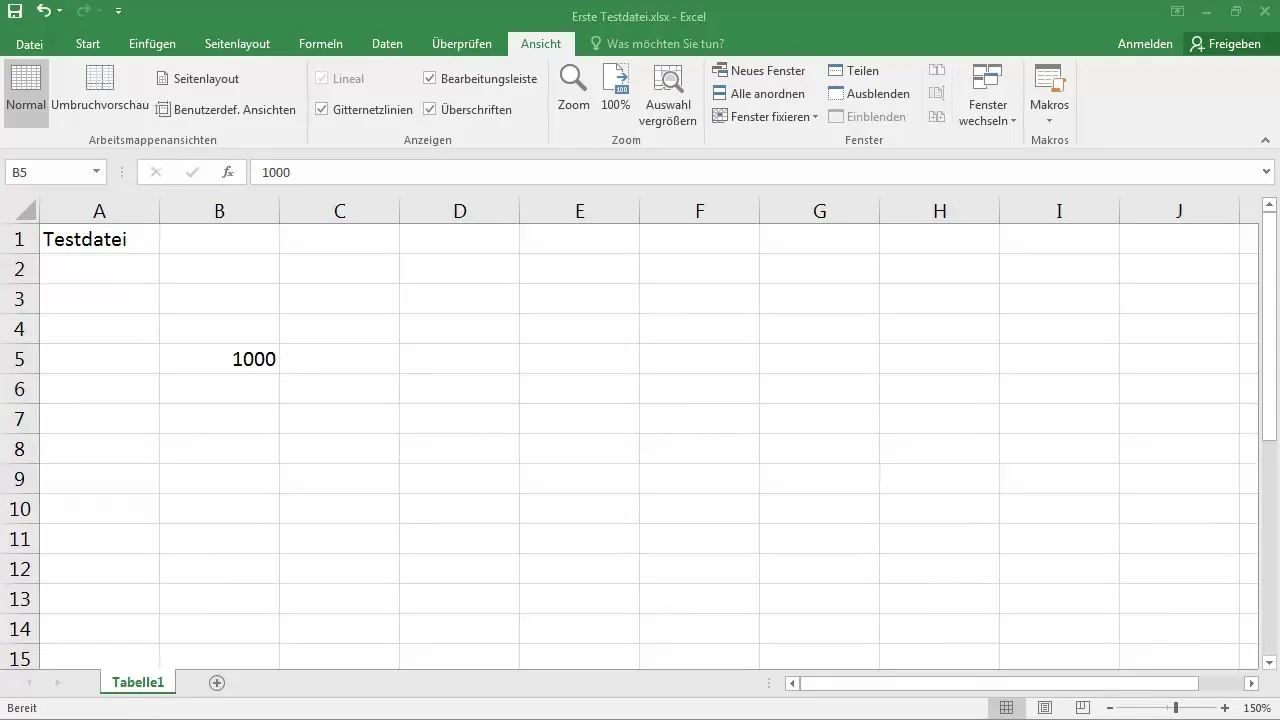
Добавяне на цени като текст
Сега кликни върху клетка B1, за да добавиш цената на портокалите. Постави цената там: 2,50. След това можеш да въведеш цената за бананите в B2 и за ябълките в B3, като посочиш цена от 3,99 за бананите и 1 за ябълките.

Разбиране на разликите в подравняването
Ще забележиш, че текстът в клетките се изписва ляво, а числата - дясно. Това се дължи на факта, че Excel по подразбиране интерпретира текстове като такива, а числа - за изчисления. Ако въведеш цена като 1 €, тя също ще бъде разпозната като число, което ти позволява да извършваш изчисления като суми.
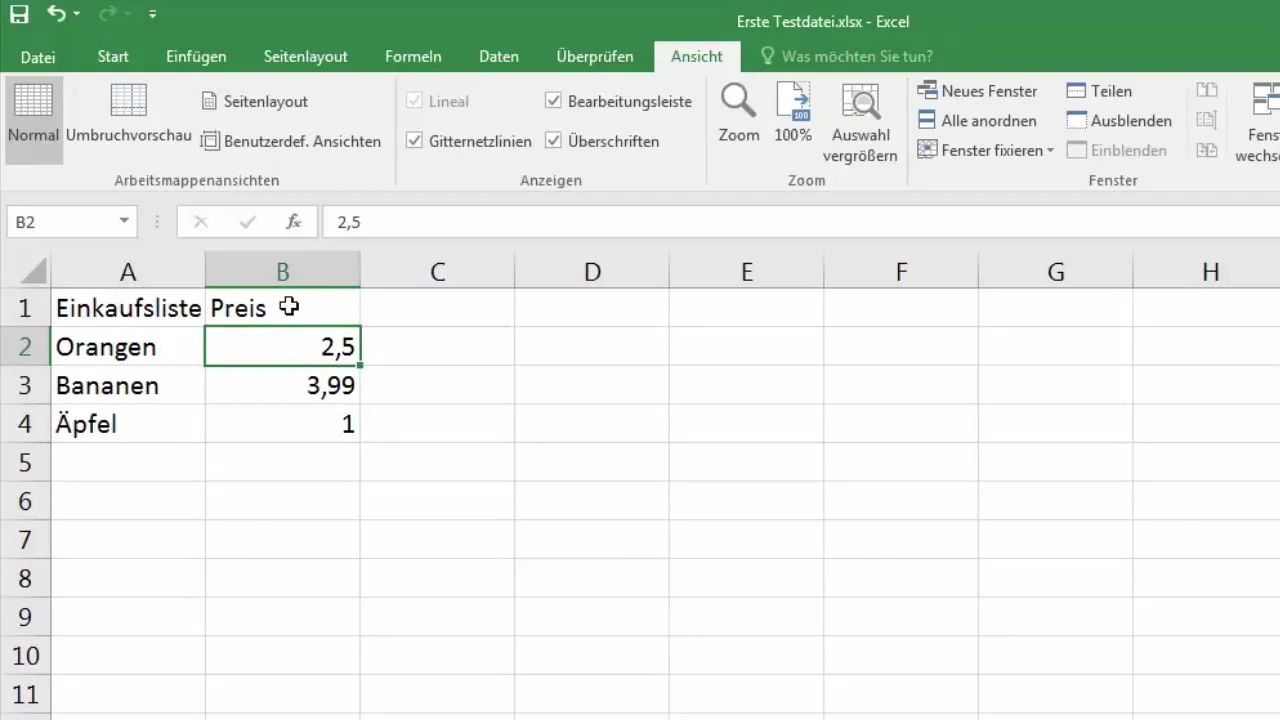
Използване на операции с клетки в статусната лента
Когато маркираш всички клетки, можеш да видиш сумата, средната стойност и броя на маркираните клетки в статусната лента. Когато добавиш нова стойност, като 1 евро, Excel трябва да я разгледа като допълнителен елемент, който обаче не участва в изчисление, ако е форматирана като текст. Експериментирането помага за разбиране как Excel интерпретира въвежданията.
Изтриване или промяна на съдържанието на клетките
Ако искаш да изчистиш клетка, кликни върху нея и натисни клавиша за изтриване или пренапиши с ново съдържание. Например, ако искаш да промениш цената на бананите от 3,99 € на 2,49 €, просто кликни върху клетката и въведи новата стойност. Excel веднага разпознава новия формат.
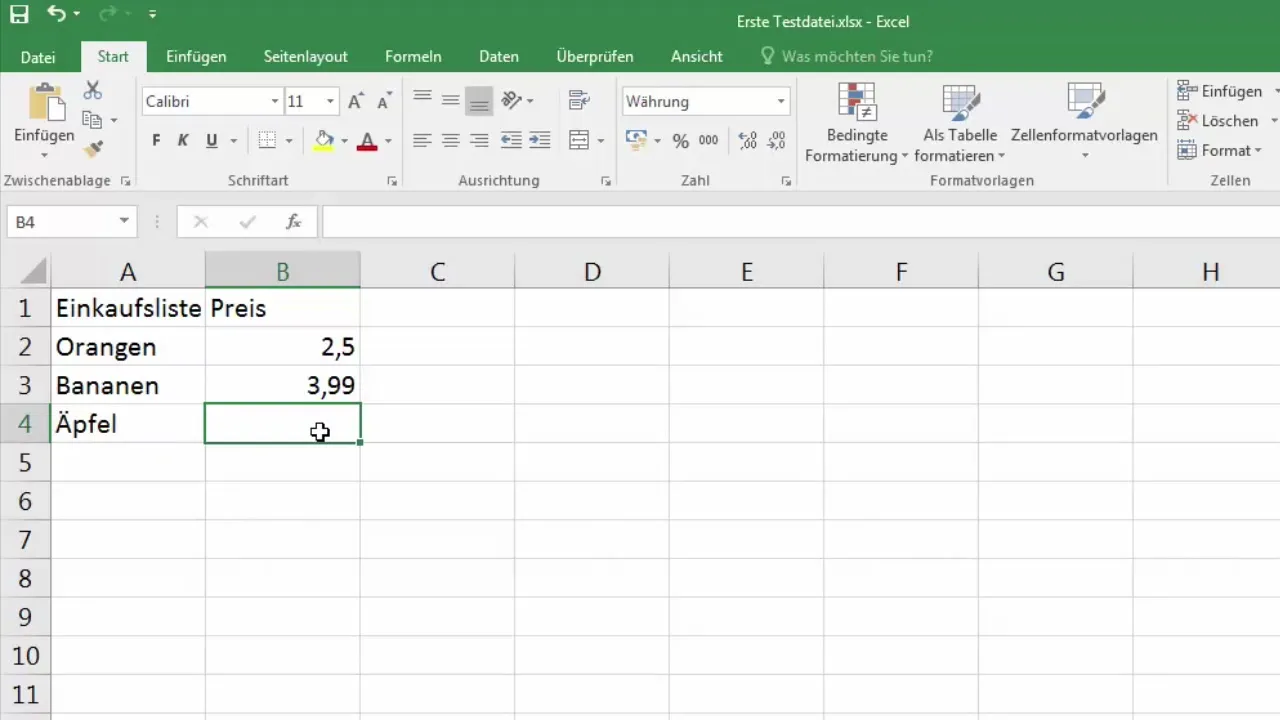
Промяна на форматите на клетките
Excel ти дава възможност да промениш формата на клетките. Кликни върху раздела „Начало“ и след това в раздела „Число“ избери желаният формат, като например валута или стандарт. Така можеш да гарантираш, че числата ти ще бъдат показвани в предпочитания от теб формат.
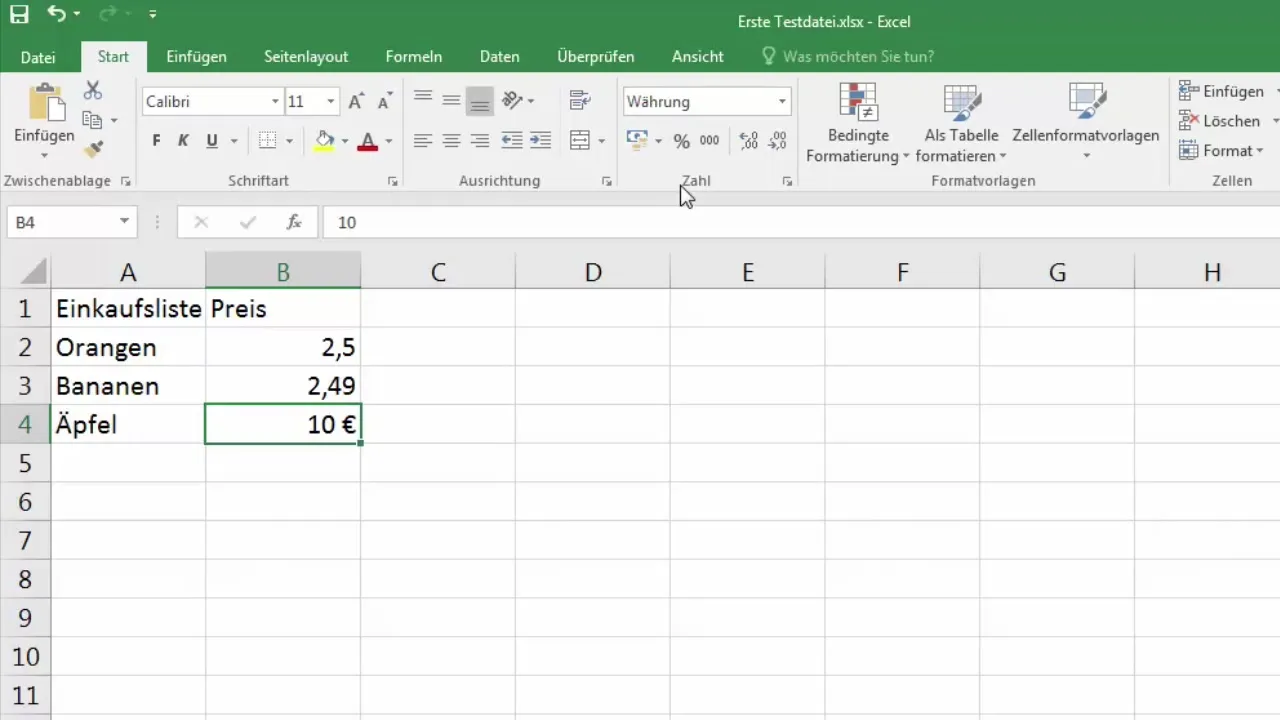
Работа с форматите за дата
За да въведеш дата, просто напиши 1.1.2016. Excel ще я разпознае като дата. Можеш да промениш формата според желания, като отидеш към падащото меню за формати за дата и избереш желания формат на представяне.
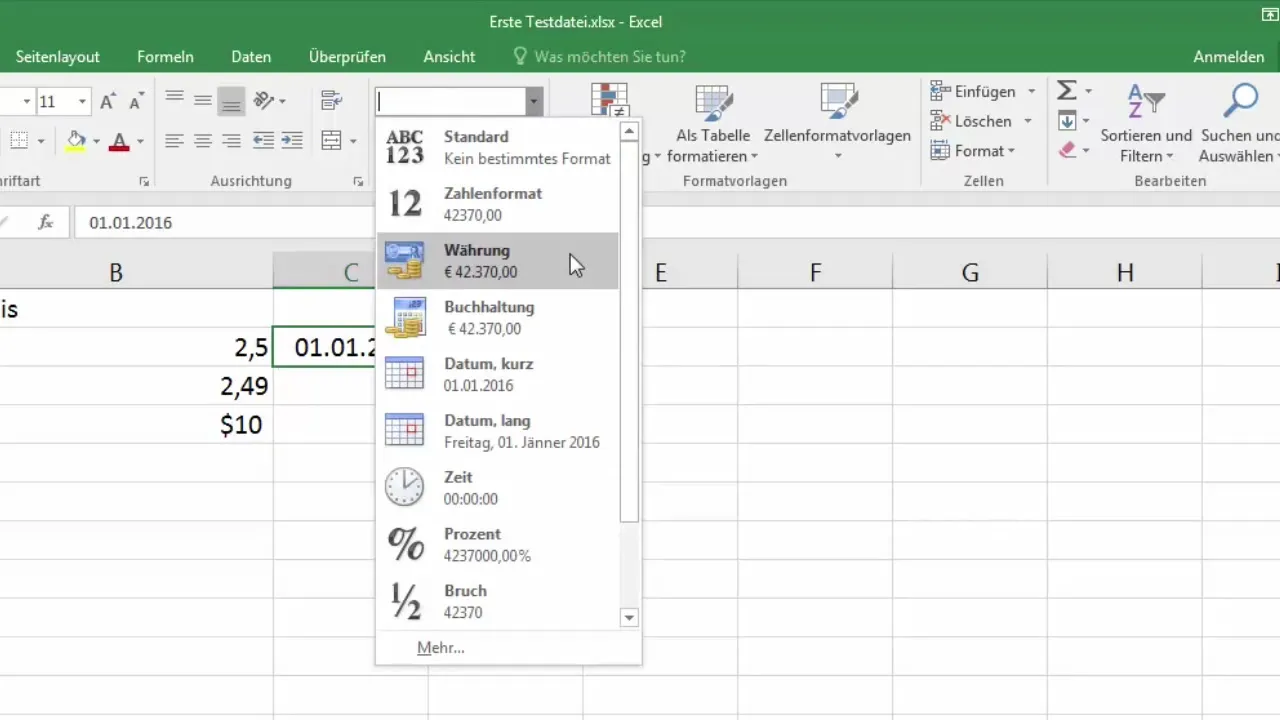
Извършване на операции с клетки
Ако искаш да маркираш и изтриеш няколко клетки, задръж левия бутон на мишката и покажи върху желаните клетки. След това кликни с десния бутон на мишката и избери „Изтриване на клетки“. Потвърди, и Excel ще премести останалите клетки наляво или нагоре.
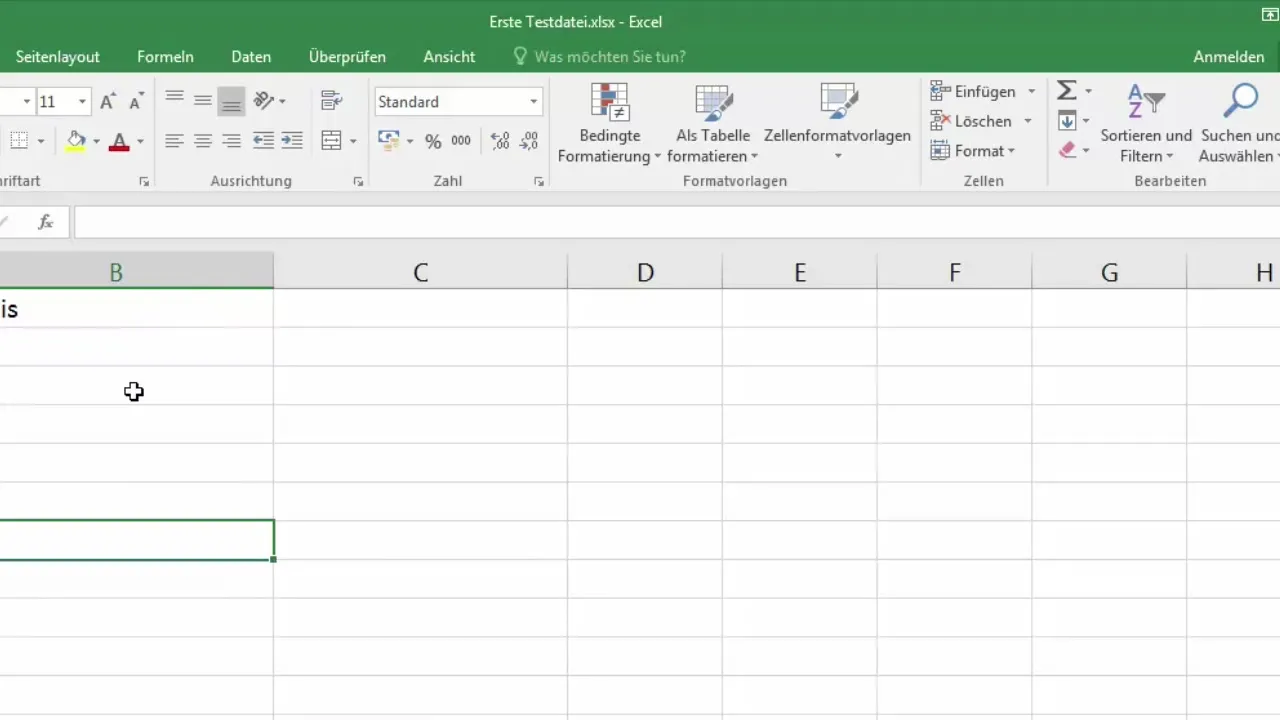
В заключение: Експериментирайте със своите входове
Важно е да нямаш страх да опитваш различни възможности за въвеждане в Excel. Възможностите са много и по време на курса ще използваш много техники. Експериментирай с форматите и входовете, за да разбереш по-добре Excel.
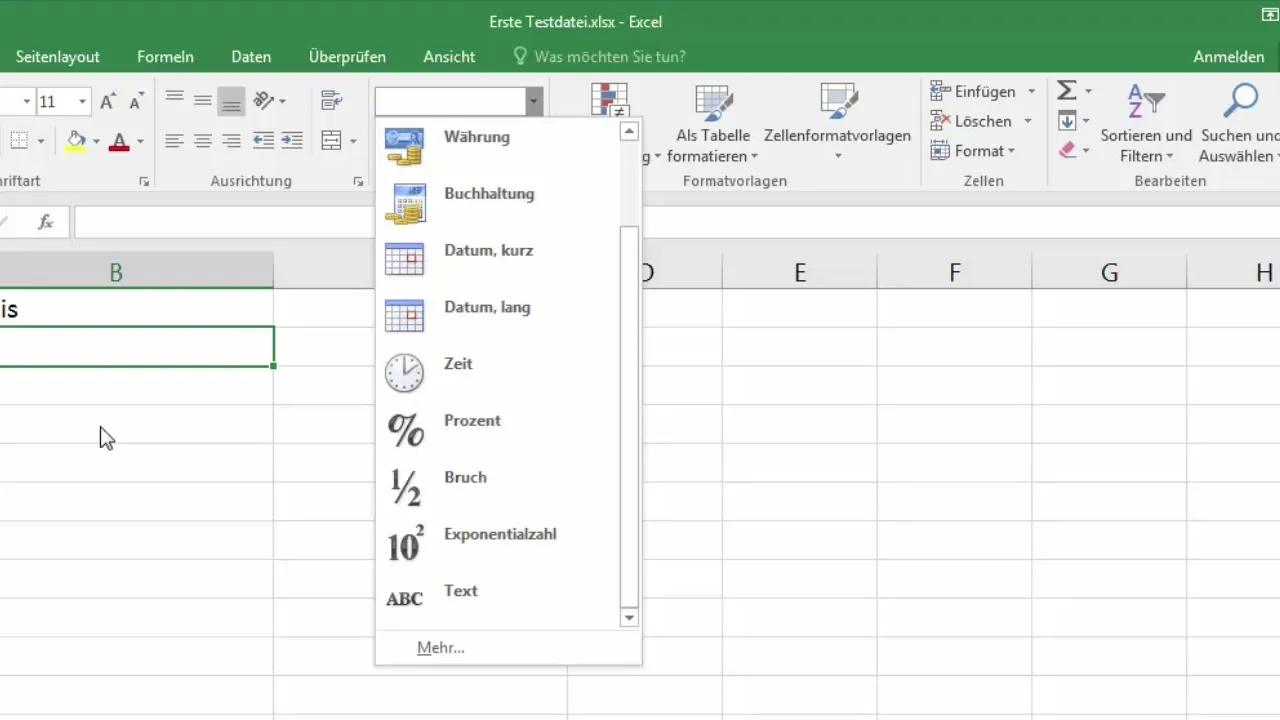
Резюме
В това ръководство научихте основите за въвеждане на текст и цифри в клетки на Excel. Сега знаете колко важно е форматирането и въвеждането на информация, за да оптимизирате отношението си с Excel. Продължавайте да учите, експериментирате и развивате уменията си, за да извлечете най-доброто от използването на Excel.
Често задавани въпроси
Каква е разликата между текст и цифри в Excel?Текстът се показва ляво, докато цифрите са показани вдясно и могат да бъдат използвани за изчисления.
Как мога да променя формата на клетка?Кликнете върху раздела "Начало" и изберете желания формат от "Число".
Може ли Excel да разпознае автоматично, че въвеждам дата?Да, Excel автоматично разпознава много въведени данни и ги представя съответно.
Как мога да изтрия клетки в Excel?Отбележете желаните клетки, щракнете с десния бутон на мишката и изберете "Изтриване на клетки".
Как мога да нулирам моите въведения в Excel?Можете да изчистите клетките, като ги маркирате и натиснете бутона "Изтриване" или презапишете с ново съдържание.


